Kikapcsolja értesítési ablakok 10 utasítás
Mi az értesítési sávban
Az egyik jellemzője „tíz” megléte értesítési központban. Amint az a cím, ez a grafikus elem végzi lényegében ugyanazt a funkciót, mint a hordozható eszközök:
- megjeleníti a felugró értesítések kapott az operációs rendszer és a harmadik féltől származó alkalmazások;
- információkat jelenít meg a sok esemény és a rendszer frissítések rendelkezésre állnak;
- Ez elérhető a „gyors intézkedés”, mint például a be- és kikapcsolni a Wi-Fi-adapter, kivonat flash meghajtók, aktiválás egy tabletta típusát.
Ha szükséges, a felhasználó bármikor kikapcsolhatja a felesleges tájékoztatás, például a rendszer bizonyos események, blokk értesítést a program, vagy tiltsa értesítési sávon is.
Deaktiválás értesítési központ
A fejlesztők a Windows 10 letilthatja az értesítéseket többféleképpen
Letiltása paraméterekkel
A legegyszerűbb módja annak, hogy kapcsolja ki az értesítéseket a „top tíz” - használata a rendszer beállításait.
- Hívjon ablak „Összes paraméter” kombinációjának felhasználásával «Win + I», vagy menjen a „Start” és kattintson a „Beállítások”.
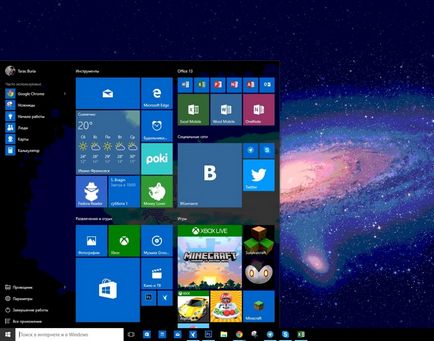
- „System” almenüben.
- Aktiválja a lap „Közlemények és intézkedéseket.”
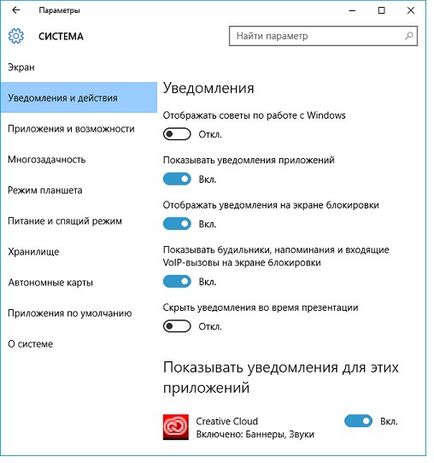
- Mi át kapcsolók előtt a felesleges paraméterek a „Ki”.. Itt értesítések letiltása rendszer események, ébresztőóra, emlékeztetők, valamennyi programot és a hívásokat.
- Mozgassa a nézetet lent, a keret „Show bejelentések az alkalmazások”, és kikapcsolja a kimenetet pop-up alkalmazások, amelyek jelen vannak a listán, ha a „Display értesítések apps” bal aktív.
Lásd még: Valamilyen okból nem jön frissíteni a Windows 10
Minden beállítás valós idejű alkalmazását, anélkül, hogy a logout vagy indítsa újra a Windows 10.
Egy egyszerűbb módszer
A fejlesztők, így a lehetőséget, hogy tiltsa le az összes értesítések windose 10 gyorsabb és egyszerűbb módon: kattintson az ikonra bármelyik központ egérgombbal, és kapcsolja be az üzemmód a „Ne zavarjanak” a felugró menüből.
Köztudott, hogy szinte az összes beállítás a Windows 10 alatt a registry, így közvetlenül módosítja az operációs rendszer beállításait. Ha valaki nem ismeri az alkalmazás indításakor, hogy változtassanak az jegyzék a „regedit» parancsot beírni a keresőmezőbe, vagy egy szöveget az ablak”Run»(Win + R).- Az alkalmazás futtatásához szerkesztésére a rendszer adatbázis.
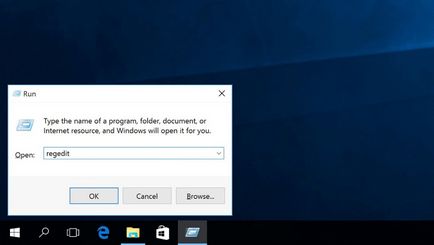
- Kattintson a jobb gombbal vigye a kurzort egy üres helyre jobb oldali keret az ablakot, és válassza ki az elemet legördülő menü, amely felelős létre a 32 bites DWORD értéket.
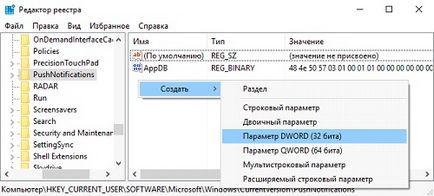
- Tegyünk a címe, mint «ToastEnabled».
- Bemeneti értékként „0” és „OK”.
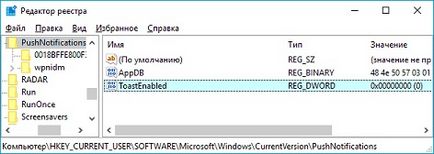
- Visszaállítja a Windows Intéző 10 keresztül a Feladatkezelő, Uninstall, majd indítsa el a folyamatot „explorer.exe”, a „Fájl” menüpontot.
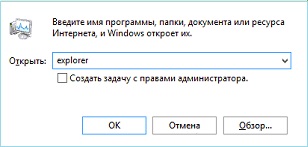
Letiltása működésének értesítési központ
Amellett, hogy deaktiválja megjelenítéséhez figyelmeztetéseket a Windows 10, akkor letiltja a rendszer alkatrész, amely felelős az értesítési központ. Így eltávolítása és alkalmazás ikonját a tálcán.
- hozzon létre egy paraméter DWORD32, hívjuk «DisableNotificationCenter» és állítsa „1”.

- Elindít egy alkalmazást, például a végrehajtó «gpedit.msc» a héjon keresztül.
Lásd még: Lehet telepíteni a Windows 10
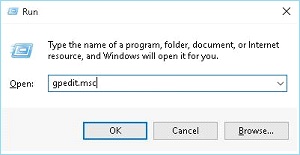
- A „Felhasználói beállítások”, bontsa ki a alfejezet „Felügyeleti sablonok”.
- Menj a hierarchikusan alacsonyabb alfejezetben a „Start menü és Tálca.”
- Végezzen dupla kattintással a kiválasztott paramétert a screenshot.

- A bal oldali panelen, transzfer a kioldó kapcsolót az „ON” állásba, és alkalmazza az új beállításokat.
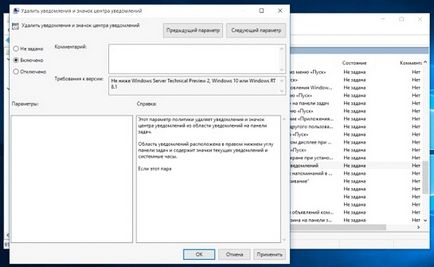
- Figyelmezteti a központ ikonja eltűnt, 10 Windows Intéző újra kell indítani.
Ott van még a lehetőség „riasztás”, lehetővé teszi, hogy tiltsa le a nem kívánt értesítések, valamint a menü „Options” a Windows 10.
(Meglátogatott 8577-szer, 24 látogatók ma)